Atualizado 2024 abril: Pare de receber mensagens de erro e deixe seu sistema mais lento com nossa ferramenta de otimização. Adquira agora em este link
- Baixe e instale a ferramenta de reparo aqui.
- Deixe-o escanear seu computador.
- A ferramenta irá então consertar seu computador.
Você já olhou para a pasta onde sua pasta de trabalho do Excel está armazenada quando clica em “Salvar” no Excel?
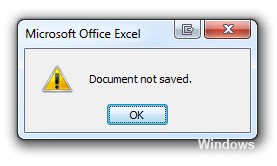
Durante o processo de registro, o Excel cria um arquivo temporário com qualquer nome de 8 dígitos e sem a extensão '.xls' ou '.tmp'. Assim que a operação de gravação for concluída neste arquivo temporário, o arquivo original será excluído e este arquivo temporário será renomeado com o nome do arquivo original.
Às vezes, esse processo dá errado. Em particular, a janela do aplicativo Excel não responde mais às entradas do usuário, mas a tela ainda é redesenhada e uma barra de progresso “Salvar [nome do arquivo]:” é visível na janela do aplicativo.
Use o editor de registro

- Clique em Iniciar, digite regedit na caixa Iniciar pesquisa e pressione ENTER.
- Se você for solicitado a inserir uma senha ou confirmação de administrador, insira a senha ou clique em Continuar.
- Localize a seguinte subchave do Registro e clique com o botão direito do mouse nela: HKEY_LOCAL_MACHINE \ System \ CurrentControlSet \ Services \ CSC
- Aponte para Novo e clique em Chave.
- Digite os parâmetros no campo.
- Clique com o botão direito do mouse em Configurações, aponte para Novo e clique em Valor DWORD (32 bits).
- Digite FormatDatabase e, em seguida, pressione ENTER. Clique com o botão direito do mouse em FormatDatabase e, em seguida, clique em Editar.
- Digite 1 no campo de dados e clique em OK.
- Saia do editor de registro e reinicie o computador. % uFEFF
Atualização de abril de 2024:
Agora você pode evitar problemas com o PC usando esta ferramenta, como protegê-lo contra perda de arquivos e malware. Além disso, é uma ótima maneira de otimizar seu computador para obter o máximo desempenho. O programa corrige erros comuns que podem ocorrer em sistemas Windows com facilidade - sem necessidade de horas de solução de problemas quando você tem a solução perfeita ao seu alcance:
- Passo 1: Baixar Ferramenta de Reparo e Otimização de PC (Windows 10, 8, 7, XP e Vista - Certificado Microsoft Gold).
- Passo 2: clique em “Iniciar digitalização”Para localizar os problemas do registro do Windows que podem estar causando problemas no PC.
- Passo 3: clique em “Reparar tudo”Para corrigir todos os problemas.
Salve seus dados em um novo documento do Excel.
Para salvar as alterações feitas no documento, copie as planilhas que você alterou para um novo documento do Excel e salve-as.
Salve o arquivo com um nome diferente.
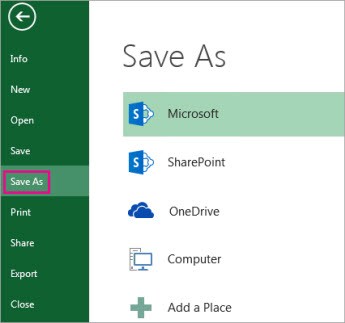
Se você já salvou um arquivo em sua pasta com um nome semelhante ao dado ao arquivo atual, o problema “Não salvar o arquivo” pode aparecer. Para resolver este problema, vá até a opção Arquivo, clique em Salvar como e renomeie o arquivo. Verifique se o problema foi resolvido. Se o problema não for resolvido, prossiga para a próxima correção.
Excluindo Complementos do Excel
- Às vezes Excel corrompido Os suplementos podem causar erros quando você tenta salvar seu arquivo. Isso permite que você desative esses suplementos no seu sistema:
- Abra as opções do Microsoft Excel e clique no arquivo.
- Abra Ferramentas administrativas, clique em Add-ins e, em seguida, clique em Ir.
- Desative os suplementos e verifique se o problema foi resolvido.
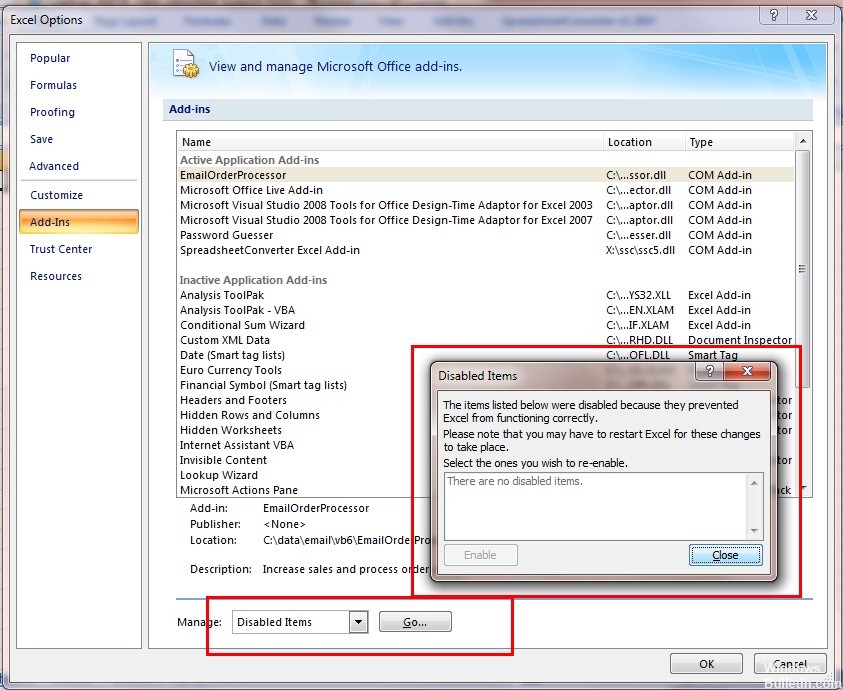
Verificação de autorizações
Se você salvar o arquivo do Excel em um local onde o usuário atual não tem permissões, também receberá a mensagem de erro. Cada driver ou pasta tem suas próprias permissões, que geralmente são concedidas a administradores (o mesmo que a propriedade). No entanto, algumas pastas do sistema podem ser limitadas a um único usuário ou ao administrador principal (o mesmo se aplica a pastas personalizadas cujas permissões foram deliberadamente modificadas). Nesta solução, navegamos até os diretórios e alteramos as permissões.
Dica do especialista: Esta ferramenta de reparo verifica os repositórios e substitui arquivos corrompidos ou ausentes se nenhum desses métodos funcionar. Funciona bem na maioria dos casos em que o problema é devido à corrupção do sistema. Essa ferramenta também otimizará seu sistema para maximizar o desempenho. Pode ser baixado por Clicando aqui

CCNA, Desenvolvedor da Web, Solucionador de problemas do PC
Eu sou um entusiasta de computador e pratico profissional de TI. Eu tenho anos de experiência atrás de mim em programação de computadores, solução de problemas de hardware e reparo. Eu me especializei em Desenvolvimento Web e Design de Banco de Dados. Eu também tenho uma certificação CCNA para Design de Rede e Solução de Problemas.

